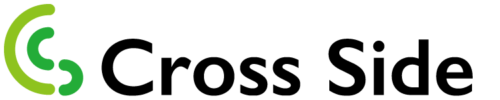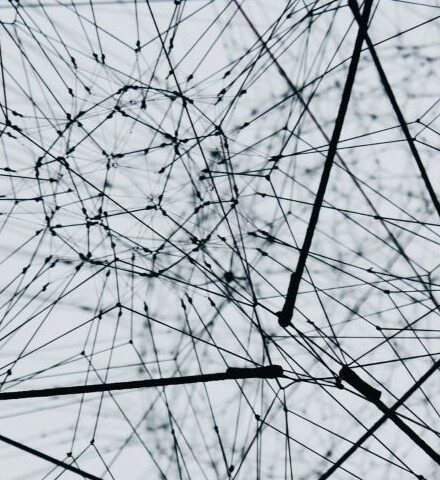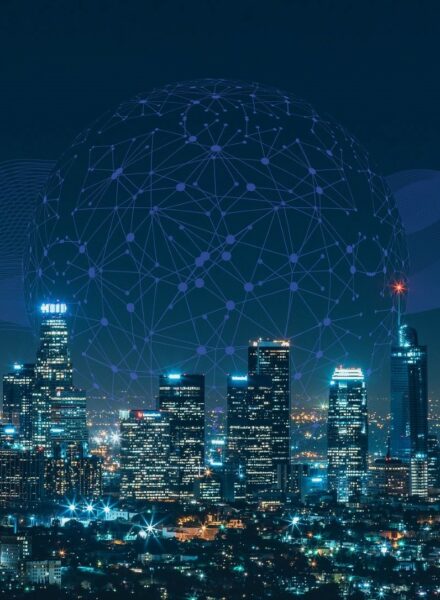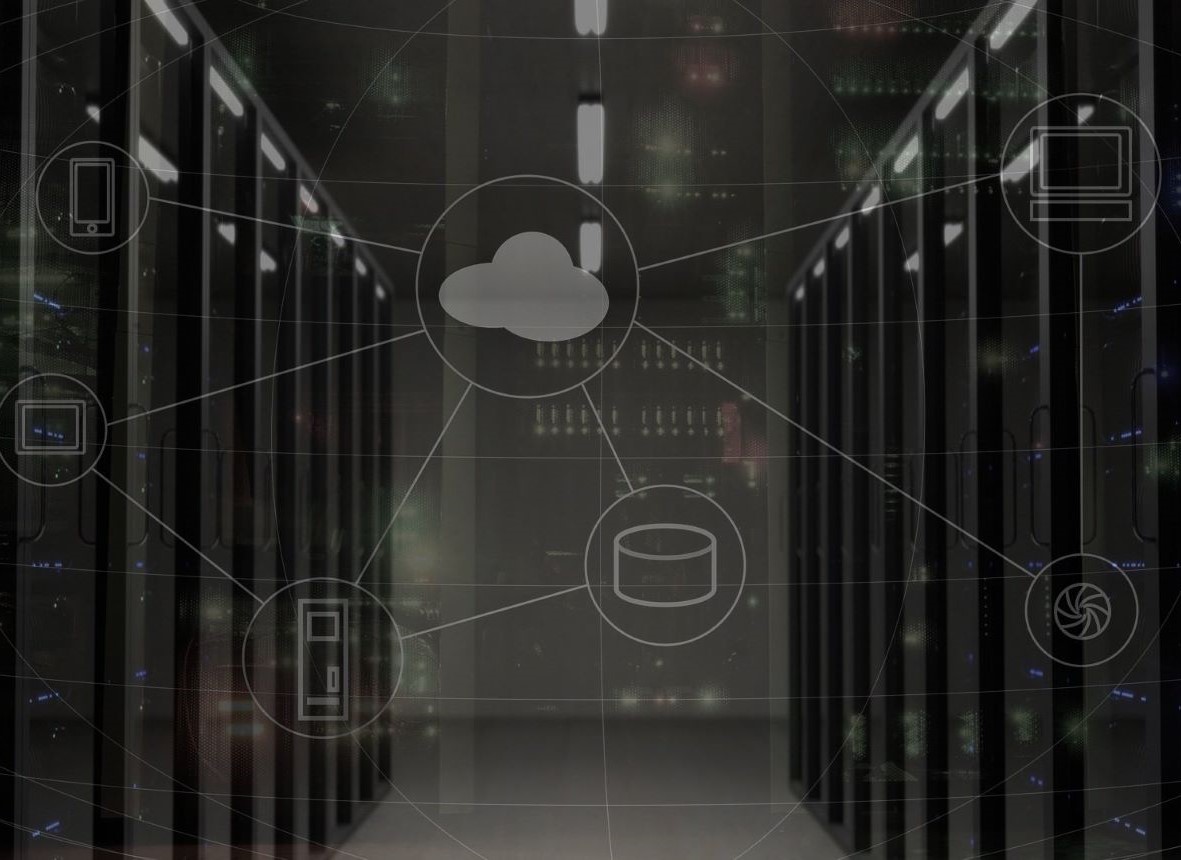「BlackJumboDog」でサクッとサーバー構築 DNSサーバー編③
「BlackJumboDog」でサクッと各種サーバー構築 セットアップ編①
「BlackJumboDog」でサクッと各種サーバー構築 メールサーバー編②
「BlackJumboDog」でサクッと各種サーバー構築 DNSサーバー編③ ←現在ここ
検証環境で各種サーバーをサクっと構築したい・・・、そんな時におすすめなのがフリーソフト「BlackJumboDog」です。
BlackJumboDogでは、DHCPサーバー、DNSサーバー、FTPサーバー、メールサーバー、プロキシサーバー、Webサーバーを構築することができます。
今回はDNSサーバーを立てていきます。
≪目次≫
ドメイン名等を名前解決するためにDNSサーバーを設定します。
SMTPサーバー間でメールを送る場合、送り先のSMTPサーバーのIPアドレスを調べるために問い合わせるDNSサーバーが必要なためです。
1. 基本設定
まずは基本設定をします。
「オプション」⇒「DNSサーバー」⇒「DNSサーバー」と開いていきます。
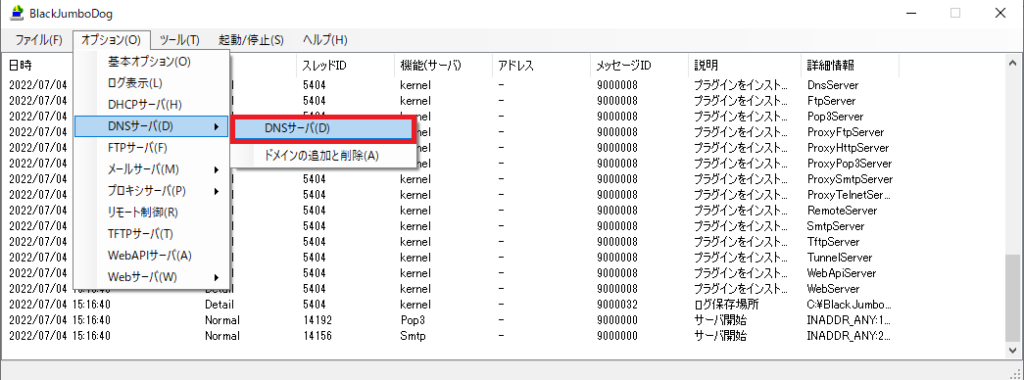
「DNSサーバーを利用する」にチェックをいれ、ACLもメールサーバー編と同じように設定します。
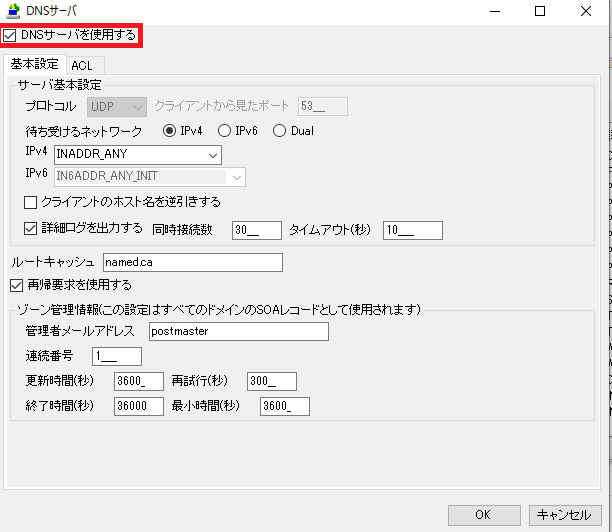
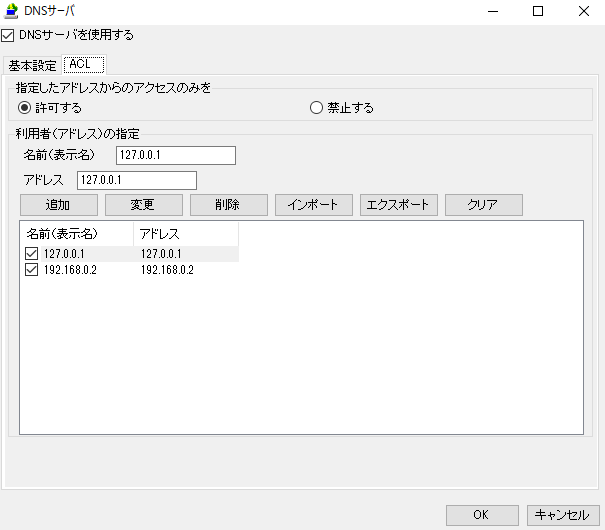
その他は基本的にデフォルト設定としますが、デフォルトでは誤ったレコードを登録してしまった場合クライアントは3600秒(1時間)間違った情報を保持してしまうため、検証環境によっては「基本設定」タブの更新時間や再試行時間も短くしたほうがいいです。
今回は以下のように設定します。
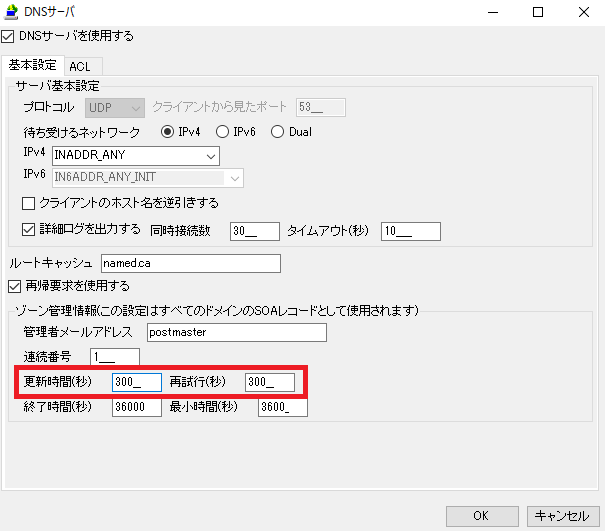
右下の「OK」をおしてウィンドウを閉じます。
2. ドメインの登録
次にドメインを登録します。
「オプション」⇒「DNSサーバー」⇒「ドメインの追加と削除」と開いていきます。
今回はメールサーバーで設定したドメイン「testdomain.com」を追加します。
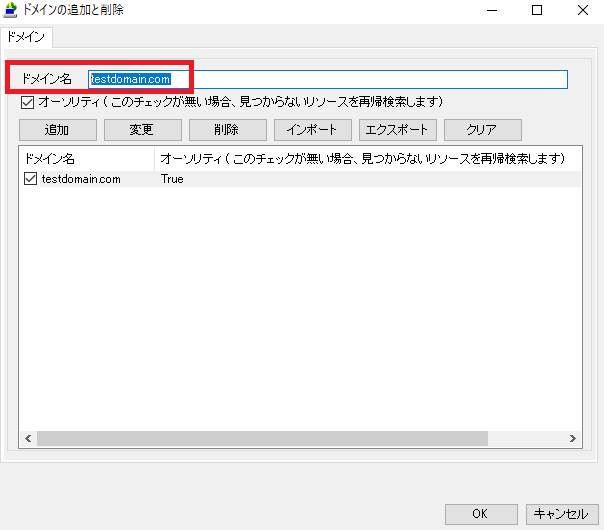
3. リソースレコードの登録
次に追加したドメインのリソースレコードを登録します。
「オプション」⇒「DNSサーバー」⇒「testdomain.com」と開いていきます。
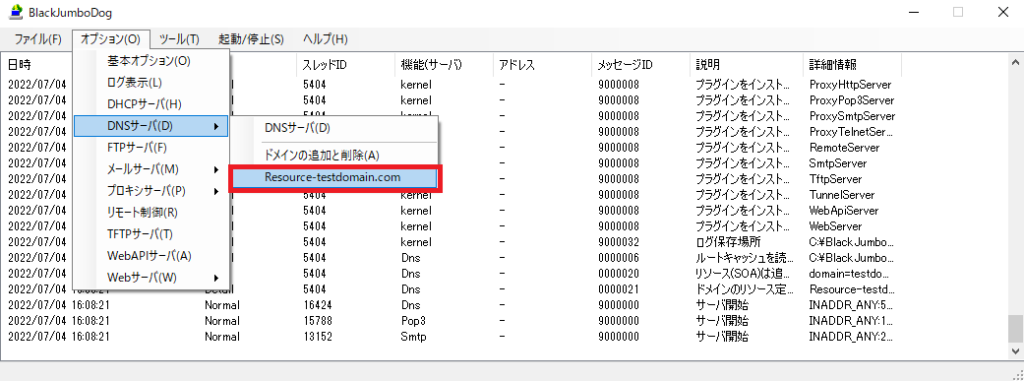
「Type」タブから5つのリソースレコードを選択できます。
・A(PTR) レコード
・NS レコード
・MX レコード
・CNAME レコード
・AAAA レコード
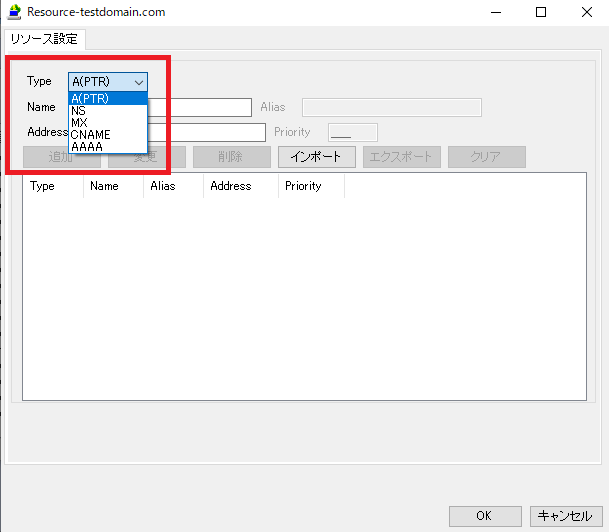
今回はプライマリネームサーバー/セカンダリネームサーバーを作ったり(NSレコード)、エイリアスのようにドメイン名の別名を定義したり(CNAMEレコード)、IPv6アドレスを使用したり(AAAAレコード)はしないため、MXレコードのみ設定します。
メールサーバー用に以下の設定します。
・Type:MXレコード
・Name:MS01
・Address:192.168.0.1(メールサーバー)
・Priority:10
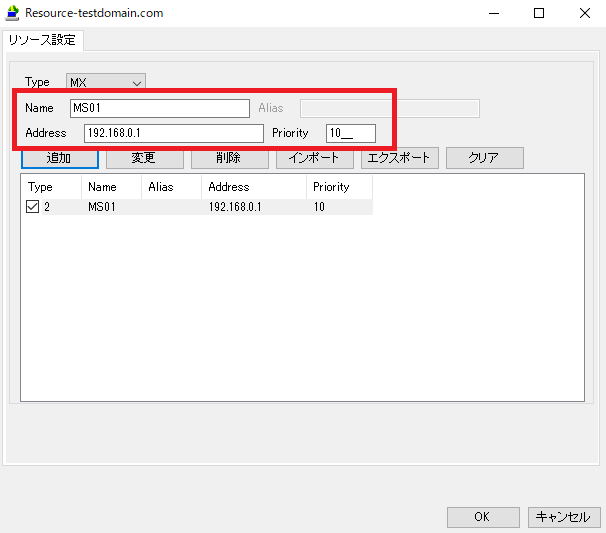
*MXレコードのみPriorityがありますが、これはAレコードやNSレコードよりも優先されるために、そしてセカンダリのレコードを登録するためです。登録しない場合は適当な数値でいいです。
設定を変更した場合は、サーバーの再起動が必須です。
「起動/停止」⇒「サーバ再起動」から再起動します。
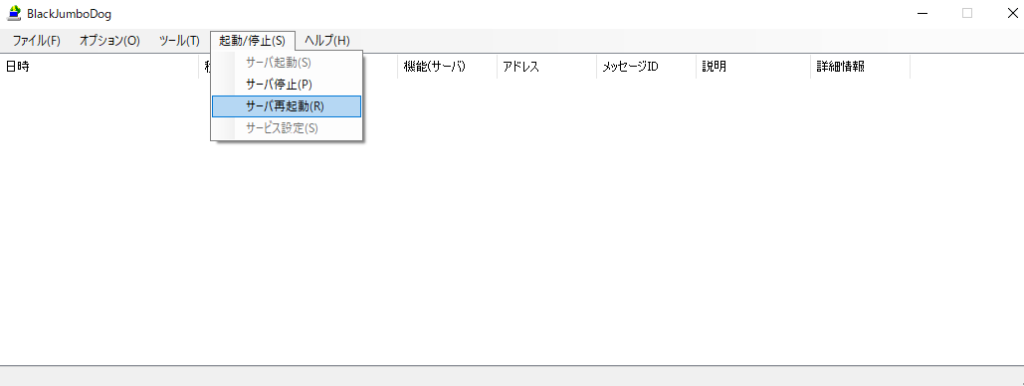
4. 動作確認
さて、DNSサーバーが問題なく立ち上がっているか確認してみます。
コマンドプロンプトでDNSの問い合わせを行います。
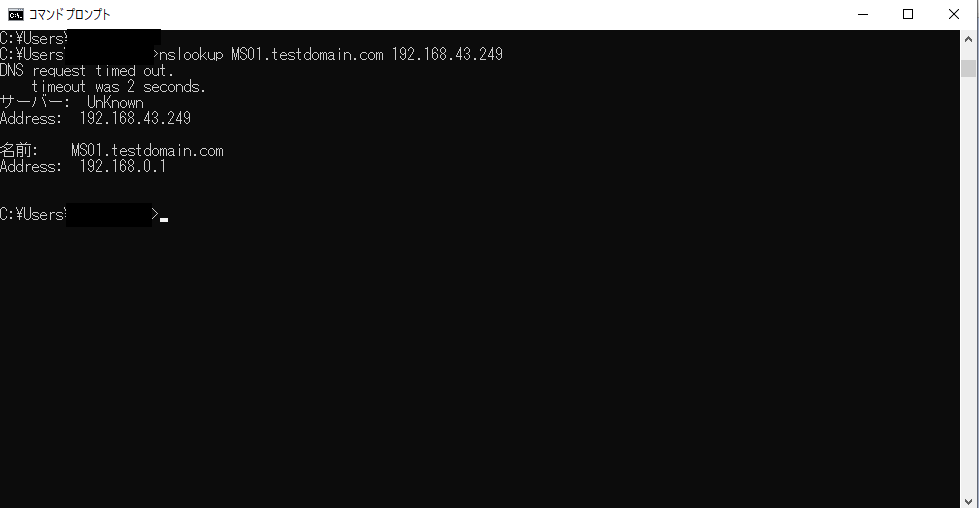
無事に名前解決ができました。
DNSサーバー編は以上です。
次回は立てたメールサーバーとDNSサーバーを駆使してFortiGateでアラートメールを飛ばしてみます。